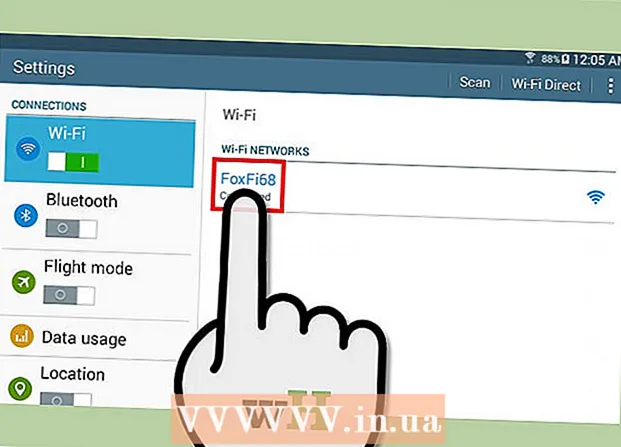Autorius:
Alice Brown
Kūrybos Data:
25 Gegužė 2021
Atnaujinimo Data:
1 Liepos Mėn 2024

Turinys
- Žingsniai
- 1 būdas iš 6: Kaip prijungti spausdintuvą kabeliu („Windows“)
- 2 metodas iš 6: Kaip prijungti spausdintuvą kabeliu („Mac OS X“)
- 3 metodas iš 6: Kaip belaidžiu būdu prijungti spausdintuvą („Windows“)
- 4 metodas iš 6: Kaip prijungti spausdintuvą belaidžiu būdu („Mac OS X“)
- 5 metodas iš 6: bendrinkite spausdintuvą tinkle („Windows“)
- 6 metodas iš 6: Kaip bendrinti spausdintuvą tinkle („Mac OS X“)
- Patarimai
- Įspėjimai
Šiame straipsnyje bus parodyta, kaip prijungti spausdintuvą kabeliu ir belaidžiu tinklu prie „Windows“ ir „Mac OS X“ kompiuterio. Jame taip pat kalbama apie tai, kaip atidaryti tinklo prieigą prie spausdintuvo, tai yra, dokumentus galima siųsti į spausdintuvą iš kitų kompiuterių, prijungtų prie to paties tinklo.
Žingsniai
1 būdas iš 6: Kaip prijungti spausdintuvą kabeliu („Windows“)
 1 Padėkite spausdintuvą arti kompiuterio. Šiuo atveju svarbu, kad spausdintuvo kabelis lengvai pasiektų norimą kompiuterio lizdą.
1 Padėkite spausdintuvą arti kompiuterio. Šiuo atveju svarbu, kad spausdintuvo kabelis lengvai pasiektų norimą kompiuterio lizdą.  2 Įjunkite spausdintuvą. Paspauskite spausdintuvo korpuso maitinimo mygtuką; šis mygtukas paprastai pažymėtas piktograma
2 Įjunkite spausdintuvą. Paspauskite spausdintuvo korpuso maitinimo mygtuką; šis mygtukas paprastai pažymėtas piktograma  .
. - Prijunkite spausdintuvą prie maitinimo šaltinio.
 3 Įjunkite ir atrakinkite kompiuterį, tada USB kabeliu prijunkite spausdintuvą prie kompiuterio.
3 Įjunkite ir atrakinkite kompiuterį, tada USB kabeliu prijunkite spausdintuvą prie kompiuterio.- Priklausomai nuo spausdintuvo modelio, sistema gali jį atpažinti ir automatiškai sukonfigūruoti. Šiuo atveju iš jūsų nieko nereikalaujama.
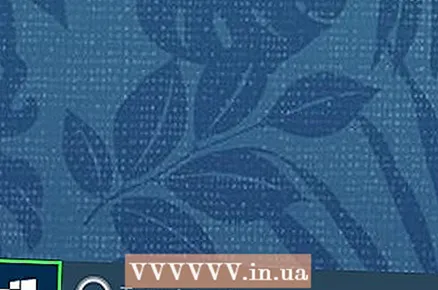 4 Atidarykite pradžios meniu
4 Atidarykite pradžios meniu  . Spustelėkite „Windows“ logotipą apatiniame kairiajame ekrano kampe.
. Spustelėkite „Windows“ logotipą apatiniame kairiajame ekrano kampe. 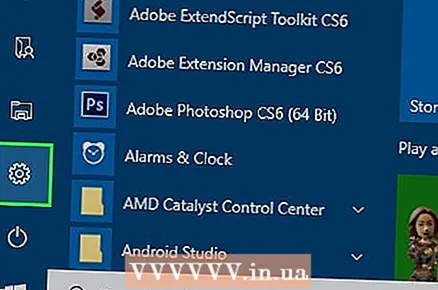 5 Spustelėkite „Parinktys“
5 Spustelėkite „Parinktys“  . Tai yra meniu Pradėti apatinėje kairėje pusėje.
. Tai yra meniu Pradėti apatinėje kairėje pusėje. 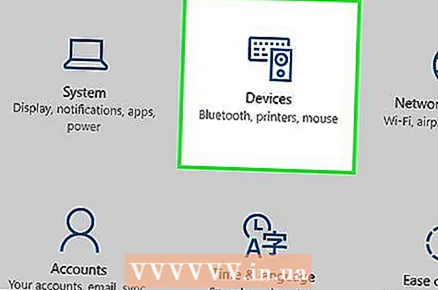 6 Spustelėkite Įrenginiai. Jis yra parinkčių lango viršuje.
6 Spustelėkite Įrenginiai. Jis yra parinkčių lango viršuje. 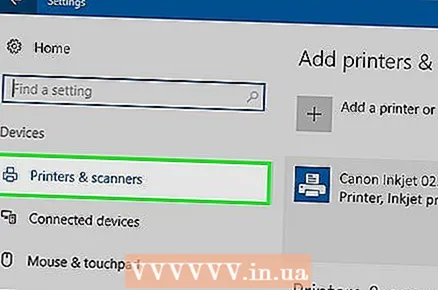 7 Spustelėkite Spausdintuvai ir skaitytuvai. Šis skirtukas yra kairėje lango pusėje.
7 Spustelėkite Spausdintuvai ir skaitytuvai. Šis skirtukas yra kairėje lango pusėje. 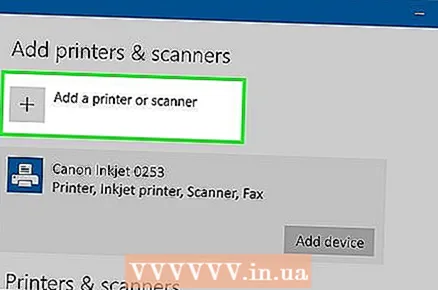 8 Spustelėkite Pridėkite spausdintuvą arba skaitytuvą. Šis mygtukas yra puslapio viršuje.
8 Spustelėkite Pridėkite spausdintuvą arba skaitytuvą. Šis mygtukas yra puslapio viršuje. 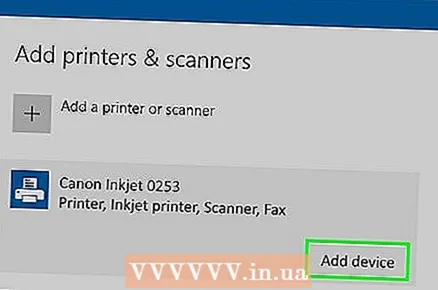 9 Spustelėkite spausdintuvo pavadinimą ir pasirinkite Pridėti įrenginį. Paprastai spausdintuvo pavadinimas yra gamintojo pavadinimas (pvz., „HP“) arba spausdintuvo modelis arba modelio numeris (arba šių elementų derinys).
9 Spustelėkite spausdintuvo pavadinimą ir pasirinkite Pridėti įrenginį. Paprastai spausdintuvo pavadinimas yra gamintojo pavadinimas (pvz., „HP“) arba spausdintuvo modelis arba modelio numeris (arba šių elementų derinys). - Jei nematote savo spausdintuvo pavadinimo, spustelėkite „Norimas spausdintuvas nėra sąraše“ (skiltyje „Pridėti spausdintuvą ar skaitytuvą“) ir vykdykite ekrane pateikiamas instrukcijas.
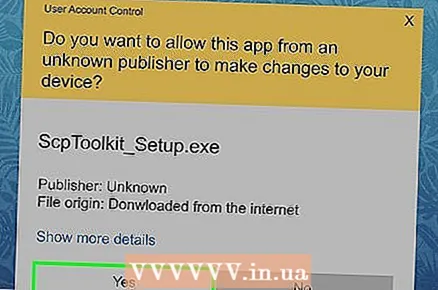 10 Vykdykite ekrane pateikiamas instrukcijas. Priklausomai nuo spausdintuvo modelio, gali tekti jį sukonfigūruoti, kad jis būtų paruoštas naudoti.
10 Vykdykite ekrane pateikiamas instrukcijas. Priklausomai nuo spausdintuvo modelio, gali tekti jį sukonfigūruoti, kad jis būtų paruoštas naudoti. - Kai būsite paraginti, įdėkite su spausdintuvu pateiktą kompaktinį diską į kompiuterio optinį įrenginį.
- Jei neturite reikiamo disko, atsisiųskite reikiamą programinę įrangą iš spausdintuvo gamintojo svetainės.
2 metodas iš 6: Kaip prijungti spausdintuvą kabeliu („Mac OS X“)
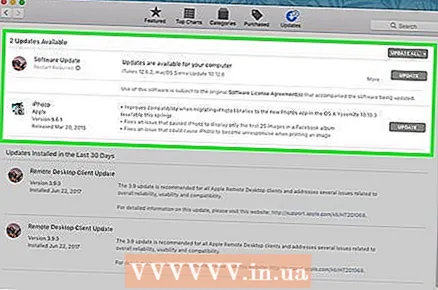 1 Atnaujinkite „Mac OS X“ sistemą. Prieš prijungdami spausdintuvą prie kompiuterio, įsitikinkite, kad kompiuteryje yra naujausios tvarkyklės ir sistemos pataisos.
1 Atnaujinkite „Mac OS X“ sistemą. Prieš prijungdami spausdintuvą prie kompiuterio, įsitikinkite, kad kompiuteryje yra naujausios tvarkyklės ir sistemos pataisos.  2 Padėkite spausdintuvą arti kompiuterio. Šiuo atveju svarbu, kad spausdintuvo kabelis lengvai pasiektų norimą kompiuterio lizdą.
2 Padėkite spausdintuvą arti kompiuterio. Šiuo atveju svarbu, kad spausdintuvo kabelis lengvai pasiektų norimą kompiuterio lizdą.  3 Įjunkite spausdintuvą. Paspauskite spausdintuvo korpuso maitinimo mygtuką; šis mygtukas paprastai pažymėtas piktograma
3 Įjunkite spausdintuvą. Paspauskite spausdintuvo korpuso maitinimo mygtuką; šis mygtukas paprastai pažymėtas piktograma  .
. - Prijunkite spausdintuvą prie maitinimo šaltinio.
 4 Prijunkite spausdintuvą prie kompiuterio naudodami USB kabelį. Įkiškite USB kabelį į kompiuterio korpuso USB prievadą.
4 Prijunkite spausdintuvą prie kompiuterio naudodami USB kabelį. Įkiškite USB kabelį į kompiuterio korpuso USB prievadą. - Jei jūsų kompiuteryje nėra standartinių USB prievadų, nusipirkite USB-C į USB adapterį.
- Prijungus spausdintuvą, kompiuteris turi būti įjungtas ir paleista sistema.
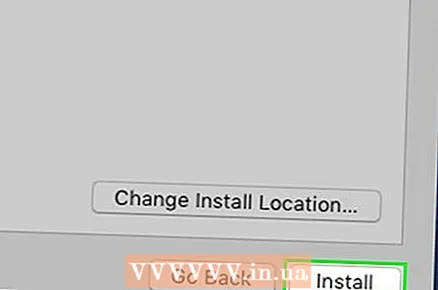 5 Spustelėkite Diegti ir vykdykite ekrane pateikiamas instrukcijas. Jei spausdintuvas suderinamas su jūsų kompiuteriu, greičiausiai sistema jį iškart atpažins. Tačiau kartais, norint užbaigti diegimą, iššokančiajame lange reikia spustelėti mygtuką Atsisiųsti ir įdiegti. Dabar spausdintuvas paruoštas naudoti.
5 Spustelėkite Diegti ir vykdykite ekrane pateikiamas instrukcijas. Jei spausdintuvas suderinamas su jūsų kompiuteriu, greičiausiai sistema jį iškart atpažins. Tačiau kartais, norint užbaigti diegimą, iššokančiajame lange reikia spustelėti mygtuką Atsisiųsti ir įdiegti. Dabar spausdintuvas paruoštas naudoti.
3 metodas iš 6: Kaip belaidžiu būdu prijungti spausdintuvą („Windows“)
 1 Patikrinkite, prie kokių belaidžių tinklų gali prisijungti spausdintuvas. Jei jame yra „Bluetooth“ modulis (ne „Wi-Fi“ modulis), spausdintuvo paruošimo prisijungti procesas bus šiek tiek kitoks.
1 Patikrinkite, prie kokių belaidžių tinklų gali prisijungti spausdintuvas. Jei jame yra „Bluetooth“ modulis (ne „Wi-Fi“ modulis), spausdintuvo paruošimo prisijungti procesas bus šiek tiek kitoks. - Kai kurie „Wi-Fi“ spausdintuvai turi būti tiesiogiai prijungti prie belaidžio kelvedžio, naudojant eterneto kabelį, kad būtų galima pasiekti internetą.
 2 Padėkite spausdintuvą ten, kur jis gali priimti belaidžio ryšio signalus. Spausdintuvas turi sugebėti bendrauti su belaidžiu maršrutizatoriumi, todėl spausdintuvas ir maršrutizatorius turi būti arti vienas kito.
2 Padėkite spausdintuvą ten, kur jis gali priimti belaidžio ryšio signalus. Spausdintuvas turi sugebėti bendrauti su belaidžiu maršrutizatoriumi, todėl spausdintuvas ir maršrutizatorius turi būti arti vienas kito.  3 Įjunkite spausdintuvą. Paspauskite spausdintuvo korpuso maitinimo mygtuką; šis mygtukas paprastai pažymėtas piktograma
3 Įjunkite spausdintuvą. Paspauskite spausdintuvo korpuso maitinimo mygtuką; šis mygtukas paprastai pažymėtas piktograma  .
. - Prijunkite spausdintuvą prie maitinimo šaltinio.
- Jei reikia, prijunkite eterneto kabelį prie spausdintuvo ir maršrutizatoriaus.
 4 Peržiūrėkite spausdintuvo vadovą, kad sužinotumėte, kaip prijungti spausdintuvą prie konkretaus tinklo. Jei instrukcijos nėra, ją galima rasti spausdintuvo gamintojo svetainėje.
4 Peržiūrėkite spausdintuvo vadovą, kad sužinotumėte, kaip prijungti spausdintuvą prie konkretaus tinklo. Jei instrukcijos nėra, ją galima rasti spausdintuvo gamintojo svetainėje. - Kai kurie spausdintuvai turi būti prijungti prie „Windows“ arba „Mac OS X“ kompiuterio prieš prijungiant juos prie belaidžio tinklo; kiti spausdintuvai gali būti tiesiogiai prijungti prie belaidžio tinklo.
- Jei jūsų spausdintuvas palaiko prisijungimą prie belaidžių tinklų, naudokite spausdintuvo ekrano meniu, kad surastumėte belaidį tinklą. Norėdami prisijungti prie belaidžio tinklo, turite įvesti slaptažodį.
 5 Paruoškite spausdintuvą prijungimui. Tam:
5 Paruoškite spausdintuvą prijungimui. Tam: - Bevielis internetas: Spausdintuvo ekrane eikite į belaidžio ryšio nustatymų puslapį ir įveskite slaptažodį. Pasirinkite tą patį tinklą, prie kurio prijungtas jūsų kompiuteris.
- „Bluetooth“: Paspauskite susiejimo mygtuką, pažymėtą stilizuota „B“ „Bluetooth“ technologijos piktograma.
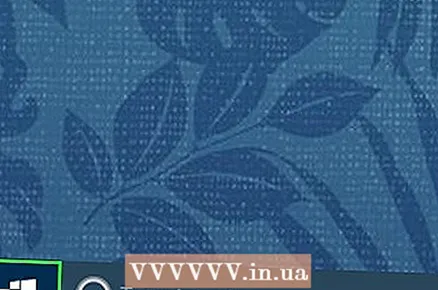 6 Atidarykite pradžios meniu
6 Atidarykite pradžios meniu  . Spustelėkite „Windows“ logotipą apatiniame kairiajame ekrano kampe.
. Spustelėkite „Windows“ logotipą apatiniame kairiajame ekrano kampe. 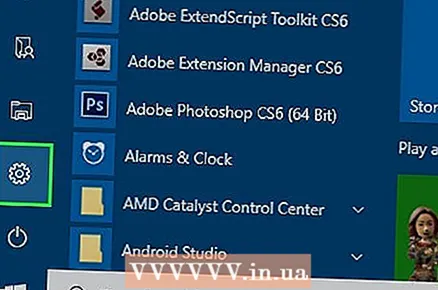 7 Spustelėkite „Parinktys“
7 Spustelėkite „Parinktys“  . Tai yra meniu Pradėti apatinėje kairėje pusėje.
. Tai yra meniu Pradėti apatinėje kairėje pusėje. 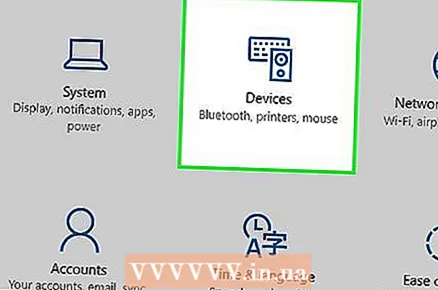 8 Spustelėkite Įrenginiai. Jis yra parinkčių lango viršuje.
8 Spustelėkite Įrenginiai. Jis yra parinkčių lango viršuje. 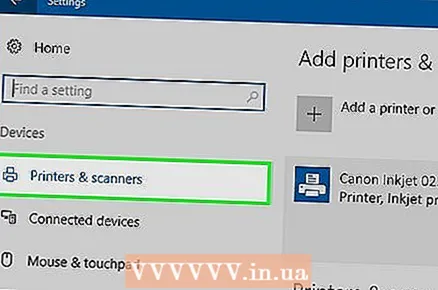 9 Spustelėkite Spausdintuvai ir skaitytuvai arba „Bluetooth“ ir kiti įrenginiai. Šie skirtukai yra kairėje lango pusėje. Jei spausdintuvą jungiate naudodami „Wi-Fi“, pasirinkite Spausdintuvai ir skaitytuvai, o jei spausdintuvą jungiate naudodami „Bluetooth“, pasirinkite „Bluetooth ir kiti įrenginiai“.
9 Spustelėkite Spausdintuvai ir skaitytuvai arba „Bluetooth“ ir kiti įrenginiai. Šie skirtukai yra kairėje lango pusėje. Jei spausdintuvą jungiate naudodami „Wi-Fi“, pasirinkite Spausdintuvai ir skaitytuvai, o jei spausdintuvą jungiate naudodami „Bluetooth“, pasirinkite „Bluetooth ir kiti įrenginiai“. 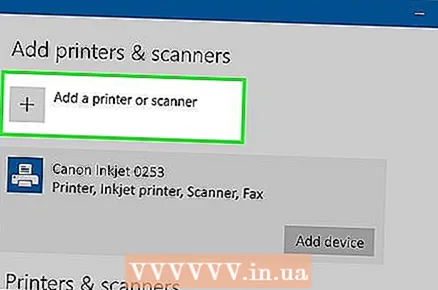 10 Spustelėkite Pridėkite spausdintuvą arba skaitytuvą arba Pridėkite „Bluetooth“ ar kitą įrenginį. Šie mygtukai yra puslapio viršuje; mygtuko pasirinkimas priklauso nuo to, ar spausdintuve yra „Wi-Fi“, ar „Bluetooth“ modulis.
10 Spustelėkite Pridėkite spausdintuvą arba skaitytuvą arba Pridėkite „Bluetooth“ ar kitą įrenginį. Šie mygtukai yra puslapio viršuje; mygtuko pasirinkimas priklauso nuo to, ar spausdintuve yra „Wi-Fi“, ar „Bluetooth“ modulis. - Prijungus spausdintuvą prie „Wi-Fi“ modulio, jo pavadinimas gali būti rodomas puslapyje; šiuo atveju tarkime, kad spausdintuvas jau prijungtas.
- Jei norite įjungti „Bluetooth“ kompiuteryje, gali tekti stumti „Bluetooth“ jungiklį.
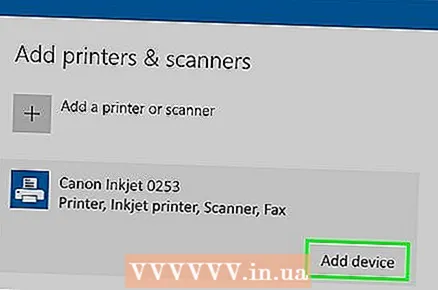 11 Prijunkite spausdintuvą prie kompiuterio. Lange Pridėti spustelėkite spausdintuvo pavadinimą; jei jungiate „Bluetooth“ spausdintuvą, spustelėkite „Prisijungti“, kai spustelėsite spausdintuvo pavadinimą. Tai prijungs spausdintuvą prie „Windows“ kompiuterio.
11 Prijunkite spausdintuvą prie kompiuterio. Lange Pridėti spustelėkite spausdintuvo pavadinimą; jei jungiate „Bluetooth“ spausdintuvą, spustelėkite „Prisijungti“, kai spustelėsite spausdintuvo pavadinimą. Tai prijungs spausdintuvą prie „Windows“ kompiuterio. - Kai jungiatės per „Bluetooth“, gali tekti dar kartą paspausti spausdintuvo susiejimo mygtuką.
4 metodas iš 6: Kaip prijungti spausdintuvą belaidžiu būdu („Mac OS X“)
 1 Patikrinkite, prie kokių belaidžių tinklų gali prisijungti spausdintuvas. Jei jame yra „Bluetooth“ modulis (ne „Wi-Fi“ modulis), spausdintuvo paruošimo prisijungti procesas bus šiek tiek kitoks.
1 Patikrinkite, prie kokių belaidžių tinklų gali prisijungti spausdintuvas. Jei jame yra „Bluetooth“ modulis (ne „Wi-Fi“ modulis), spausdintuvo paruošimo prisijungti procesas bus šiek tiek kitoks. - Kai kurie „Wi-Fi“ spausdintuvai turi būti tiesiogiai prijungti prie belaidžio kelvedžio, naudojant eterneto kabelį, kad būtų galima pasiekti internetą.
 2 Padėkite spausdintuvą ten, kur jis gali priimti belaidžio ryšio signalus. Spausdintuvas turi sugebėti bendrauti su belaidžiu maršrutizatoriumi, todėl spausdintuvas ir maršrutizatorius turi būti arti vienas kito.
2 Padėkite spausdintuvą ten, kur jis gali priimti belaidžio ryšio signalus. Spausdintuvas turi sugebėti bendrauti su belaidžiu maršrutizatoriumi, todėl spausdintuvas ir maršrutizatorius turi būti arti vienas kito.  3 Įjunkite spausdintuvą. Paspauskite spausdintuvo korpuso maitinimo mygtuką; šis mygtukas paprastai pažymėtas piktograma
3 Įjunkite spausdintuvą. Paspauskite spausdintuvo korpuso maitinimo mygtuką; šis mygtukas paprastai pažymėtas piktograma  .
. - Prijunkite spausdintuvą prie maitinimo šaltinio.
- Jei reikia, prijunkite eterneto kabelį prie spausdintuvo ir maršrutizatoriaus.
 4 Peržiūrėkite spausdintuvo vadovą, kad sužinotumėte, kaip prijungti spausdintuvą prie konkretaus tinklo. Jei instrukcijos nėra, ją galima rasti spausdintuvo gamintojo svetainėje.
4 Peržiūrėkite spausdintuvo vadovą, kad sužinotumėte, kaip prijungti spausdintuvą prie konkretaus tinklo. Jei instrukcijos nėra, ją galima rasti spausdintuvo gamintojo svetainėje. - Kai kurie spausdintuvai turi būti prijungti prie „Windows“ arba „Mac OS X“ kompiuterio prieš prijungiant juos prie belaidžio tinklo; kiti spausdintuvai gali būti tiesiogiai prijungti prie belaidžio tinklo.
- Jei jūsų spausdintuvas palaiko prisijungimą prie belaidžių tinklų, naudokite spausdintuvo ekrano meniu, kad surastumėte belaidį tinklą. Norėdami prisijungti prie belaidžio tinklo, turite įvesti slaptažodį.
 5 Paruoškite spausdintuvą prijungimui. Tam:
5 Paruoškite spausdintuvą prijungimui. Tam: - Bevielis internetas: Spausdintuvo ekrane eikite į belaidžio ryšio nustatymų puslapį ir įveskite slaptažodį. Pasirinkite tą patį tinklą, prie kurio prijungtas jūsų kompiuteris.
- „Bluetooth“: Paspauskite susiejimo mygtuką, pažymėtą stilizuota „B“ „Bluetooth“ technologijos piktograma.
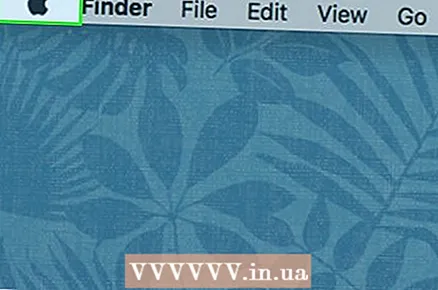 6 Atidarykite „Apple“ meniu
6 Atidarykite „Apple“ meniu  . Jis yra viršutiniame kairiajame ekrano kampe.
. Jis yra viršutiniame kairiajame ekrano kampe. 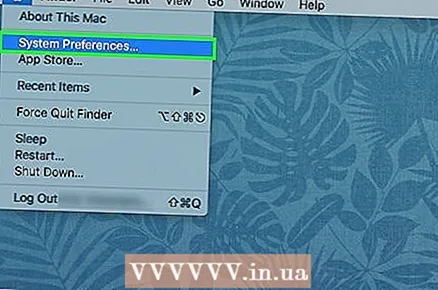 7 Spustelėkite Sistemos nustatymai. Tai yra „Apple“ išskleidžiamojo meniu viršuje.
7 Spustelėkite Sistemos nustatymai. Tai yra „Apple“ išskleidžiamojo meniu viršuje. 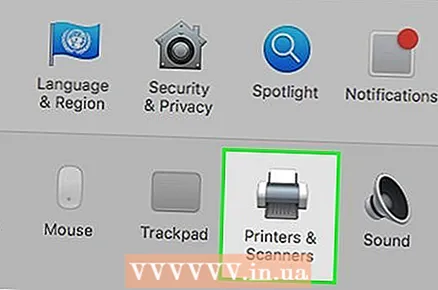 8 Spustelėkite Spausdintuvai ir skaitytuvai. Tai spausdintuvo formos piktograma sistemos nuostatų lange.
8 Spustelėkite Spausdintuvai ir skaitytuvai. Tai spausdintuvo formos piktograma sistemos nuostatų lange. - Per šį meniu galite prijungti spausdintuvą su „Wi-Fi“ moduliu ir „Bluetooth“ moduliu.
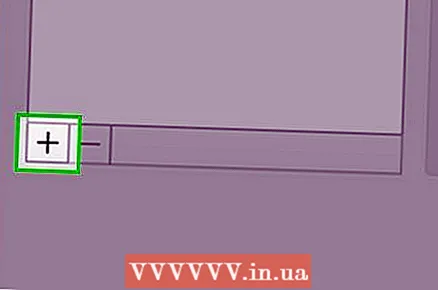 9 Spustelėkite +. Jis yra apatiniame kairiajame lango kampe.
9 Spustelėkite +. Jis yra apatiniame kairiajame lango kampe. - Jei spausdintuvas jau prijungtas prie tinklo, jo pavadinimas rodomas kairėje lango srityje.
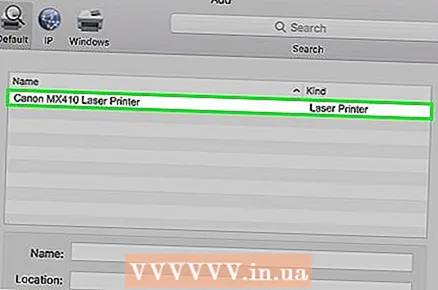 10 Spustelėkite spausdintuvo pavadinimą. Jį rasite išskleidžiamajame meniu. Prasidės spausdintuvo prijungimo procesas; kai jis bus baigtas, spausdintuvo pavadinimas bus rodomas kairėje srityje, o tai reiškia, kad spausdintuvas sėkmingai prijungtas prie kompiuterio.
10 Spustelėkite spausdintuvo pavadinimą. Jį rasite išskleidžiamajame meniu. Prasidės spausdintuvo prijungimo procesas; kai jis bus baigtas, spausdintuvo pavadinimas bus rodomas kairėje srityje, o tai reiškia, kad spausdintuvas sėkmingai prijungtas prie kompiuterio. - Jei nematote spausdintuvo pavadinimo, įsitikinkite, kad spausdintuvas ir kompiuteris yra tame pačiame tinkle.
- Kai jungiatės per „Bluetooth“, gali tekti dar kartą paspausti spausdintuvo susiejimo mygtuką.
5 metodas iš 6: bendrinkite spausdintuvą tinkle („Windows“)
 1 Prijunkite spausdintuvą prie kompiuterio, kuriame norite bendrinti spausdintuvą. Tai galima padaryti naudojant laidinį arba belaidį ryšį.
1 Prijunkite spausdintuvą prie kompiuterio, kuriame norite bendrinti spausdintuvą. Tai galima padaryti naudojant laidinį arba belaidį ryšį. 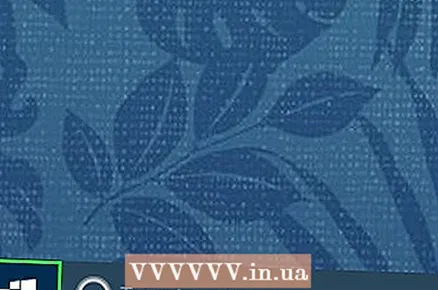 2 Atidarykite pradžios meniu
2 Atidarykite pradžios meniu  . Spustelėkite „Windows“ logotipą apatiniame kairiajame ekrano kampe.
. Spustelėkite „Windows“ logotipą apatiniame kairiajame ekrano kampe. 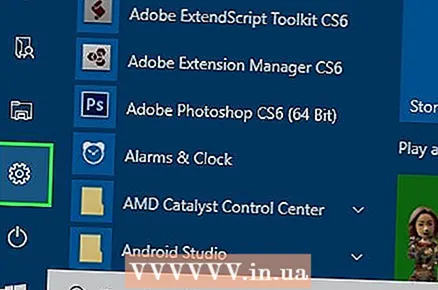 3 Spustelėkite „Parinktys“
3 Spustelėkite „Parinktys“  . Tai yra meniu Pradėti apatinėje kairėje pusėje.
. Tai yra meniu Pradėti apatinėje kairėje pusėje. 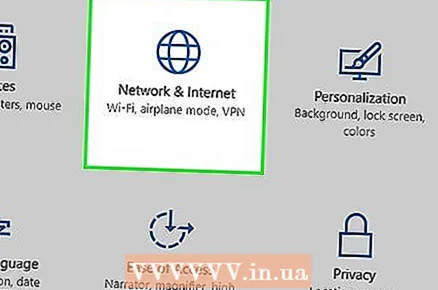 4 Spustelėkite „Tinklas ir internetas“
4 Spustelėkite „Tinklas ir internetas“  . Ši parinktis yra lange Parinktys.
. Ši parinktis yra lange Parinktys. 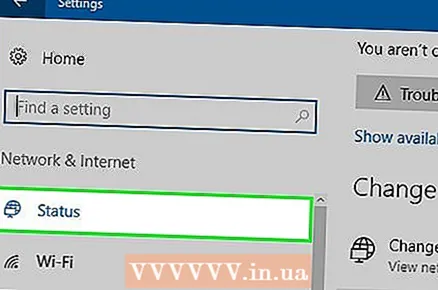 5 Spustelėkite Valstija. Tai skirtukas viršutiniame kairiajame lango kampe.
5 Spustelėkite Valstija. Tai skirtukas viršutiniame kairiajame lango kampe. 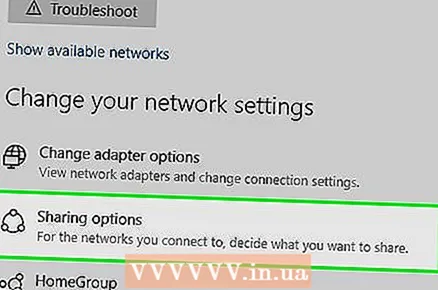 6 Spustelėkite Bendrinimo parinktys. Tai yra puslapio viršuje esančioje skiltyje Keisti tinklo nustatymus.
6 Spustelėkite Bendrinimo parinktys. Tai yra puslapio viršuje esančioje skiltyje Keisti tinklo nustatymus.  7 Išplėskite skyrių Namai ar darbas. Paspauskite
7 Išplėskite skyrių Namai ar darbas. Paspauskite  į dešinę nuo namų ar darbo.
į dešinę nuo namų ar darbo. 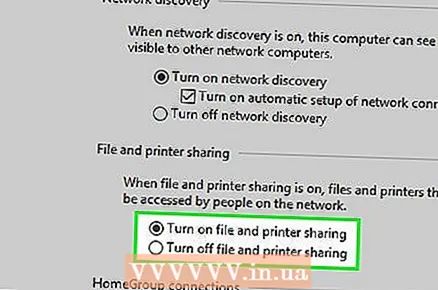 8 Pažymėkite laukelį šalia Įgalinti failų ir spausdintuvų bendrinimą. Tai yra failų ir spausdintuvų bendrinimas.
8 Pažymėkite laukelį šalia Įgalinti failų ir spausdintuvų bendrinimą. Tai yra failų ir spausdintuvų bendrinimas. 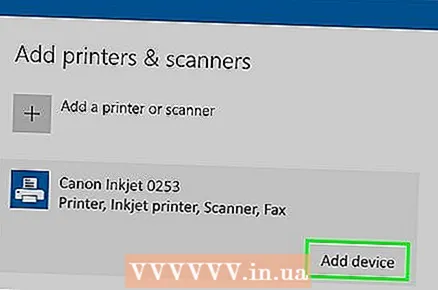 9 Prisijunkite prie bendro spausdintuvo iš kitų „Windows“ kompiuterių, prijungtų prie tinklo. Kompiuteris, prie kurio prijungtas spausdintuvas, turi būti įjungtas.
9 Prisijunkite prie bendro spausdintuvo iš kitų „Windows“ kompiuterių, prijungtų prie tinklo. Kompiuteris, prie kurio prijungtas spausdintuvas, turi būti įjungtas. - Jei norite prisijungti prie šio spausdintuvo iš „Mac OS X“ kompiuterio, pereikite prie kito veiksmo.
 10 Prisijunkite prie bendro spausdintuvo iš kitų tinklo „Mac OS X“ kompiuterių. Kompiuteris, prie kurio prijungtas spausdintuvas, turi būti įjungtas. Norėdami prisijungti prie bendro spausdintuvo:
10 Prisijunkite prie bendro spausdintuvo iš kitų tinklo „Mac OS X“ kompiuterių. Kompiuteris, prie kurio prijungtas spausdintuvas, turi būti įjungtas. Norėdami prisijungti prie bendro spausdintuvo: - atidarykite „Apple“ meniu ir pasirinkite „Sistemos nuostatos“;
- pasirinkite „Spausdintuvai ir skaitytuvai“;
- spausdintuvų sąrašo apačioje spustelėkite „+“;
- eikite į skirtuką „Windows“ naujo lango viršuje;
- iš sąrašo pasirinkite spausdintuvo pavadinimą.
6 metodas iš 6: Kaip bendrinti spausdintuvą tinkle („Mac OS X“)
 1 Prijunkite spausdintuvą prie kompiuterio, kuriame norite bendrinti spausdintuvą. Tai galima padaryti naudojant laidinį arba belaidį ryšį.
1 Prijunkite spausdintuvą prie kompiuterio, kuriame norite bendrinti spausdintuvą. Tai galima padaryti naudojant laidinį arba belaidį ryšį. 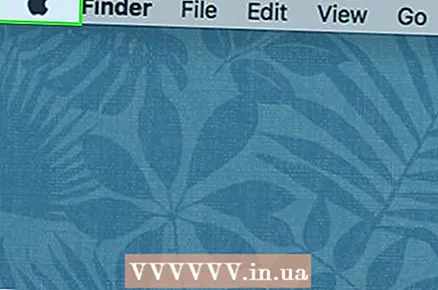 2 Atidarykite „Apple“ meniu
2 Atidarykite „Apple“ meniu  . Jis yra viršutiniame kairiajame ekrano kampe.
. Jis yra viršutiniame kairiajame ekrano kampe. 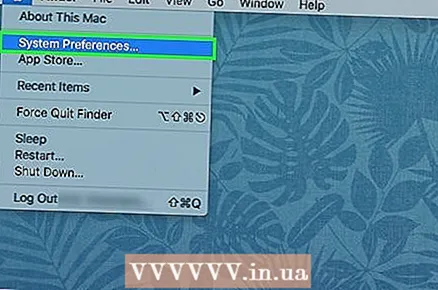 3 Spustelėkite Sistemos nustatymai. Jis yra šalia išskleidžiamojo meniu viršaus.
3 Spustelėkite Sistemos nustatymai. Jis yra šalia išskleidžiamojo meniu viršaus. 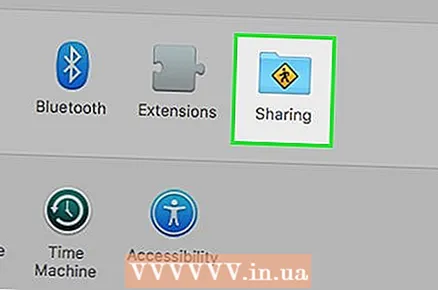 4 Spustelėkite Bendra prieiga. Tai aplanko formos piktograma sistemos nuostatų lange.
4 Spustelėkite Bendra prieiga. Tai aplanko formos piktograma sistemos nuostatų lange. 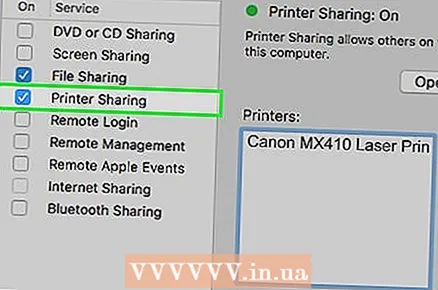 5 Pažymėkite langelį šalia spausdintuvo bendrinimo. Tai įgalins spausdintuvo bendrinimo funkciją.
5 Pažymėkite langelį šalia spausdintuvo bendrinimo. Tai įgalins spausdintuvo bendrinimo funkciją. - Jei žymės langelis jau pažymėtas, spausdintuvo bendrinimas įjungtas.
 6 Pažymėkite langelį šalia spausdintuvo, kurį norite bendrinti. Tai atvers prieigą prie šio spausdintuvo tinklo.
6 Pažymėkite langelį šalia spausdintuvo, kurį norite bendrinti. Tai atvers prieigą prie šio spausdintuvo tinklo.  7 Prisijunkite prie bendro spausdintuvo iš kitų tinklo „Mac OS X“ kompiuterių. Kompiuteris, prie kurio prijungtas spausdintuvas, turi būti įjungtas. Norėdami prisijungti prie bendro spausdintuvo:
7 Prisijunkite prie bendro spausdintuvo iš kitų tinklo „Mac OS X“ kompiuterių. Kompiuteris, prie kurio prijungtas spausdintuvas, turi būti įjungtas. Norėdami prisijungti prie bendro spausdintuvo: - atidarykite „Apple“ meniu ir pasirinkite „Sistemos nuostatos“;
- pasirinkite „Spausdintuvai ir skaitytuvai“;
- spausdintuvų sąrašo apačioje spustelėkite „+“;
- eikite į skirtuką „Windows“ naujo lango viršuje;
- iš sąrašo pasirinkite spausdintuvo pavadinimą.
 8 Prisijunkite prie bendro spausdintuvo iš kitų „Windows“ kompiuterių. Kompiuteris, prie kurio prijungtas spausdintuvas, turi būti įjungtas. Norėdami prisijungti prie bendro spausdintuvo:
8 Prisijunkite prie bendro spausdintuvo iš kitų „Windows“ kompiuterių. Kompiuteris, prie kurio prijungtas spausdintuvas, turi būti įjungtas. Norėdami prisijungti prie bendro spausdintuvo: - eikite į svetainę https://support.apple.com/kb/dl999?locale=ru_ru.
- atsisiųskite ir įdiekite „Bonjour Print Services“, skirtą „Windows“;
- paleiskite „Bonjour Print Services“, skirtą „Windows“;
- pasirinkite bendrinamą spausdintuvą, prie kurio norite prisijungti;
- iš sąrašo pasirinkite reikiamus tvarkykles (jei būsite paraginti);
- spustelėkite „Baigti“.
Patarimai
- Daugeliui šiuolaikinių spausdintuvų yra programų, kuriomis galima prisijungti prie spausdintuvų iš išmaniojo telefono ar planšetinio kompiuterio.
Įspėjimai
- Kai kurių senų spausdintuvų negalima bendrinti ar prijungti prie belaidžių tinklų.